Questo articolo è incentrato sull'installazione dell'ultima versione di Grafana su un server Ubuntu 20.04.
Di recente, Grafana Labs ha rilasciato una nuova versione di Grafana :v7.0
Questa nuova versione presentava tutta una serie di caratteristiche diverse:vale a dire un nuovo editor di pannelli , una nuova funzione di esplorazione oltre a nuovi plugin e tutorial per principianti .
Poiché Grafana si evolve molto dal nostro ultimo tutorial, è giunto il momento di aggiornare la guida all'installazione di Grafana per Ubuntu 20.04.
In questo tutorial imparerai come installare e configurare un'istanza Grafana per il tuo server Ubuntu.
Cercando di installare Grafana su CentOS/RHEL, abbiamo tutorial per altre distribuzioni.
Prerequisiti
Per installare Grafana, dovrai disporre di privilegi sudo sulla tua istanza.
Per verificare che sia così, puoi eseguire i "gruppi ” e verifica che “sudo ” fa parte dei gruppi secondari.
$ groups
Se non sei sicuro del metodo per ottenere i diritti sudo su Ubuntu, puoi consultare la nostra guida dedicata sull'argomento.
Ora che hai i diritti corretti, è il momento di collegare la tua istanza ai repository Grafana.
1. Aggiungi i repository Grafana al tuo server
Prima di tutto, devi aggiungere i repository APT Grafana per poter installare i pacchetti da loro.
Se hai già dei repository Grafana, puoi saltare questa sezione e passare a quella successiva.
Innanzitutto, installa i pacchetti necessari per il corretto funzionamento di Grafana:apt-transport e proprietà-software-comuni .
$ sudo apt-get install -y apt-transport-https
$ sudo apt-get install -y software-properties-common wget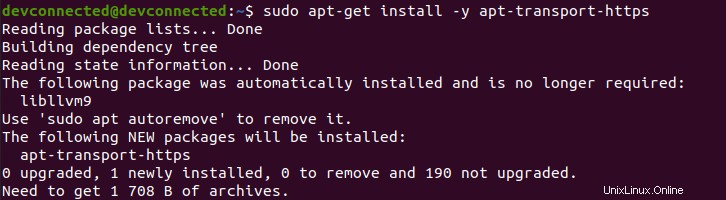
Aggiungi la chiave GPG alle chiavi attendibili
Per recuperare i pacchetti Grafana in modo sicuro, devi aggiungere la chiave GPG al tuo fidato set di chiavi.
Per raggiungere questo obiettivo, devi utilizzare “ apt-key “ comando.
$ wget -q -O - https://packages.grafana.com/gpg.key | sudo apt-key add -
OKUn semplice "OK La conferma dovrebbe essere visualizzata subito dopo il comando.
Aggiungi i repository Grafana affidabili
Ora che tutto è configurato, puoi aggiungere i repository Grafana ai repository APT personalizzati del tuo server.
$ echo "deb https://packages.grafana.com/oss/deb stable main" | sudo tee -a /etc/apt/sources.list.d/grafana.list
deb https://packages.grafana.com/oss/deb stable mainFantastico, ora puoi aggiornare i tuoi pacchetti di distribuzione e verificare che si colleghi ai repository Grafana.
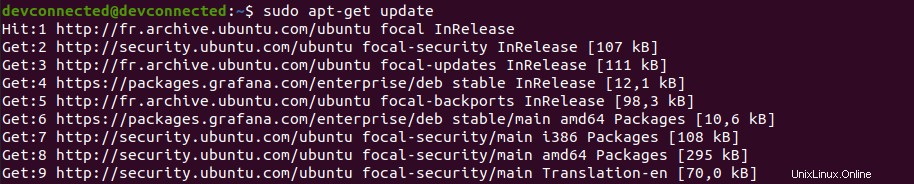
Per installare Grafana, usa "apt-get install comando ".
$ sudo apt-get install grafana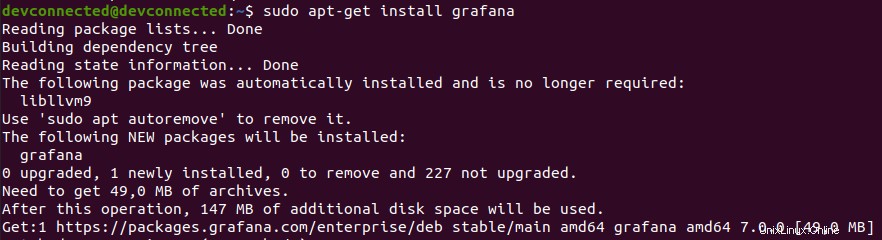
Congratulazioni, hai installato con successo la nuova Grafana v7.0 sulla tua macchina Ubuntu!
Tuttavia, per impostazione predefinita, il tuo server Grafana non è avviato. Dovrai configurarlo e avviarlo manualmente, che è lo scopo delle seguenti sezioni.
2. Ispeziona il tuo servizio systemd grafana-server
Se stai usando systemd, Grafana ha creato per te un servizio chiamato “grafana-server “.
Per esserne sicuro, puoi eseguire il seguente comando.
$ sudo ls /usr/lib/systemd/system/grafana-server.service
$ cat /usr/lib/systemd/system/grafana-server.service
[Unit]
Description=Grafana instance
Documentation=http://docs.grafana.org
Wants=network-online.target
After=network-online.target
After=postgresql.service mariadb.service mysql.service
[Service]
EnvironmentFile=/etc/default/grafana-server
User=grafana
Group=grafana
Type=simple
Restart=on-failure
WorkingDirectory=/usr/share/grafana
RuntimeDirectory=grafana
RuntimeDirectoryMode=0750
ExecStart=/usr/sbin/grafana-server \
--config=${CONF_FILE} \
--pidfile=${PID_FILE_DIR}/grafana-server.pid \
--packaging=deb \
cfg:default.paths.logs=${LOG_DIR} \
cfg:default.paths.data=${DATA_DIR} \
cfg:default.paths.plugins=${PLUGINS_DIR} \
cfg:default.paths.provisioning=${PROVISIONING_CFG_DIR}
LimitNOFILE=10000
TimeoutStopSec=20
UMask=0027
[Install]
WantedBy=multi-user.target È molto importante per te ispezionare questo file, poiché fornisce molte informazioni sul server che hai appena installato.
Dal file, capisci che :
- Il binario del server Graham si trova in /usr/sbin/grafana-server.
- Il file che definisce tutte le variabili di ambiente si trova in /etc/default/grafana-server
- Il file di configurazione viene fornito tramite la variabile di ambiente CONF_FILE.
- Il PID del file è determinato anche dalla variabile di ambiente PID_FILE_DIR.
- Registrazione , dati , plugin e fornitura i percorsi sono dati da variabili di ambiente.
Il contenuto del file di ambiente è il seguente:
GRAFANA_USER=grafana
GRAFANA_GROUP=grafana
GRAFANA_HOME=/usr/share/grafana
LOG_DIR=/var/log/grafana
DATA_DIR=/var/lib/grafana
MAX_OPEN_FILES=10000
CONF_DIR=/etc/grafana
CONF_FILE=/etc/grafana/grafana.ini
RESTART_ON_UPGRADE=true
PLUGINS_DIR=/var/lib/grafana/plugins
PROVISIONING_CFG_DIR=/etc/grafana/provisioning
# Only used on systemd systems
PID_FILE_DIR=/var/run/grafana3. Avvia il tuo servizio grafana-server
Ora che hai appreso le variabili di configurazione di Grafana e come puoi organizzare il tuo server Grafana, è ora di lanciare il tuo servizio.
Per avviare il servizio, è necessario eseguire "systemctl start ” sul comando “grafana-server ” servizio.
$ sudo systemctl start grafana-server
$ sudo systemctl status grafana-server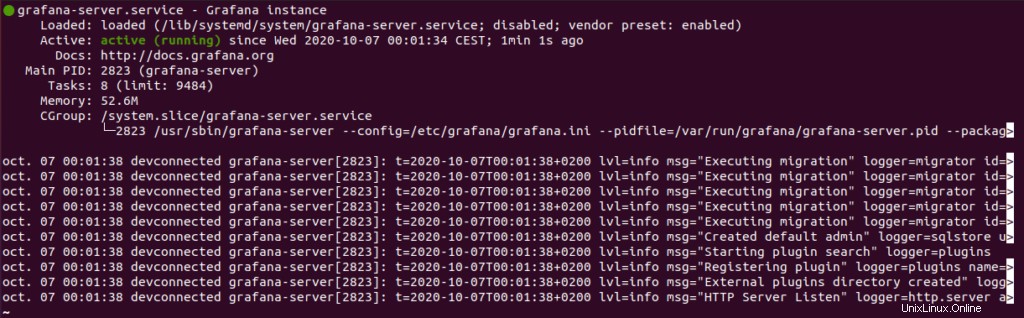
Se il tuo servizio è impostato come "Attivo " e "Caricato ” (il che significa che verrà avviato al lancio), dovresti essere pronto!
Ora che tutto è configurato, andremo all'interfaccia utente web per creare la tua prima dashboard.
4. Avvia l'interfaccia utente Web di Grafana v7
Per aprire Grafana, devi aprire un browser web e accedere a http://localhost:3000 .
Come promemoria, Grafana funziona sulla porta 3000 per impostazione predefinita, ma potrebbe essere diverso se stai già utilizzando questa porta.
Ti verrà presentata questa schermata quando avvii l'applicazione per la prima volta.
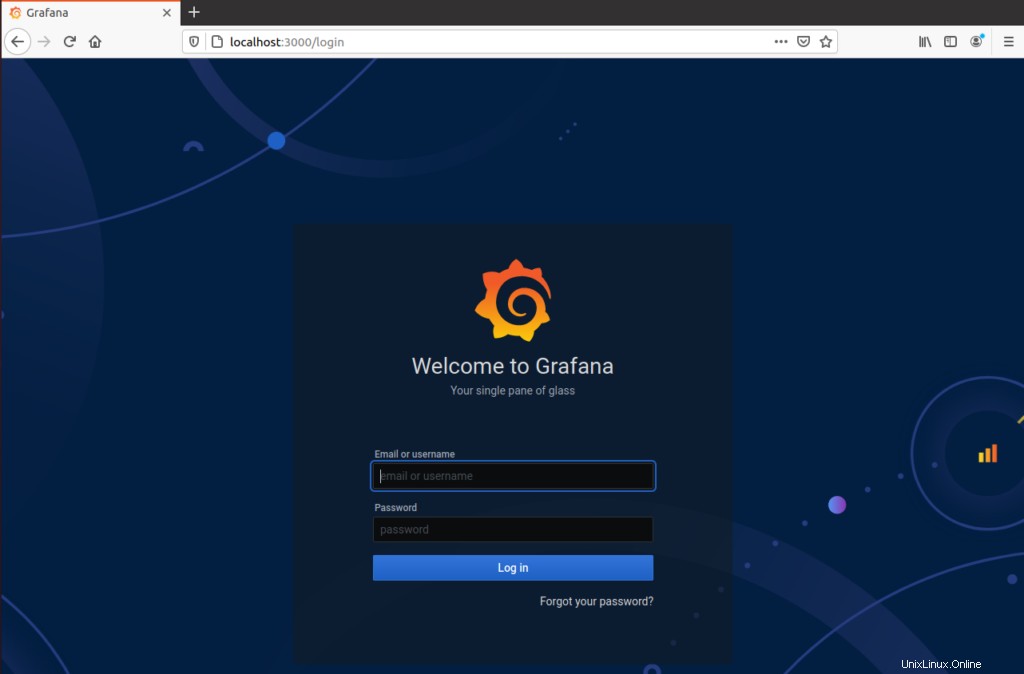
Per impostazione predefinita, l'accesso per Grafana è "admin " e la password predefinita è anche "admin “.
Ti verrà chiesto di cambiare la tua password tramite una password scelta su misura o una forte generata.
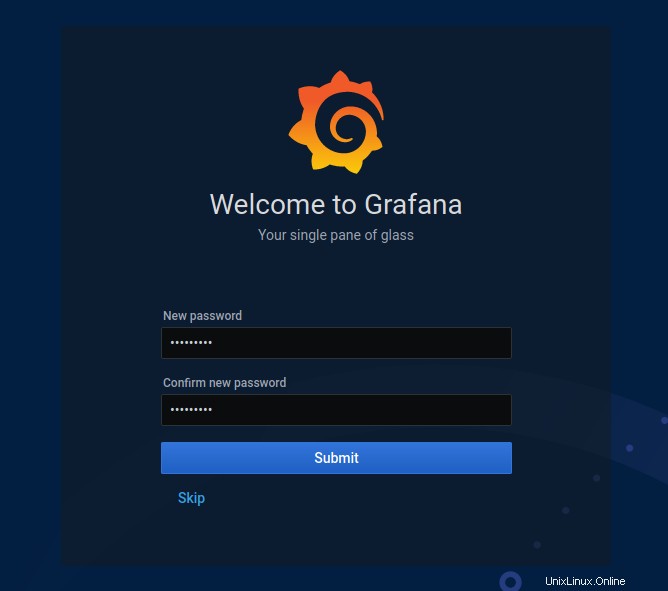
Scegli una password e fai clic su "Invia “.
Ora dovresti presentarti con la schermata predefinita per Grafana v7.0, ben diversa da quella v6.2!
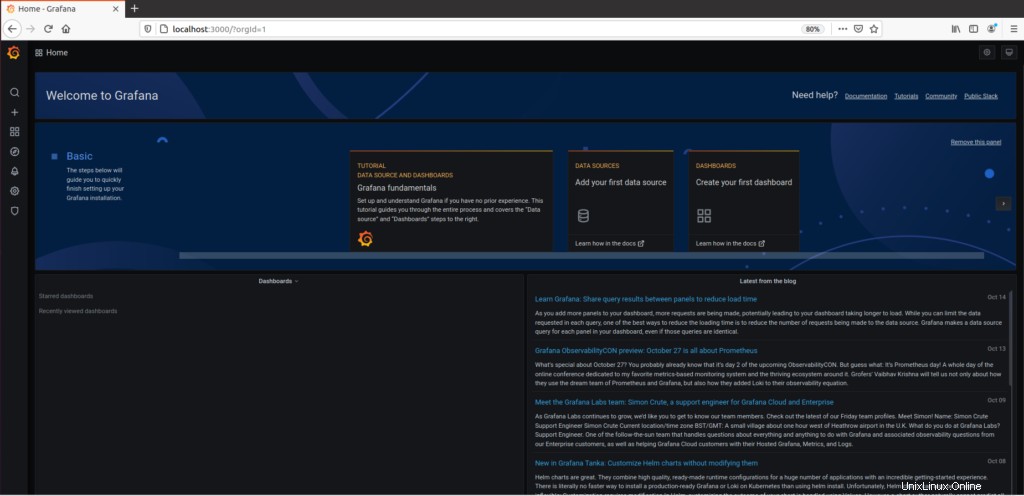
Se non conosci Grafana, dovresti probabilmente seguire il tutorial mostrato nella "Pagina di benvenuto “.
Disabilita le registrazioni di nuovi utenti
L'account che hai appena creato verrà utilizzato come account amministratore per il tuo server.
Tuttavia, in alcuni casi, vuoi essere l'unico responsabile delle registrazioni di nuovi utenti sul tuo server.
Ecco perché dovresti pensare a disabilitare le registrazioni di nuovi utenti.
Per impostazione predefinita, la registrazione utente è disponibile su http://localhost:3000/registrazione .

Per disabilitare la registrazione degli utenti , torna al file di configurazione e disabilita la sezione seguente.
$ sudo vi /etc/grafana/grafana.ini
### Content of grafana configuration file
[users]
# disable user signup / registration
;allow_sign_up = true
# Allow non admin users to create organizations
;allow_org_create = true
# Set to true to automatically assign new users to the default organization (id 1)
;auto_assign_org = trueModifica allow_sign_up impostazione su falso e riavvia il tuo server Grafana.
;allow_sign_up = false
$ sudo systemctl restart grafana-server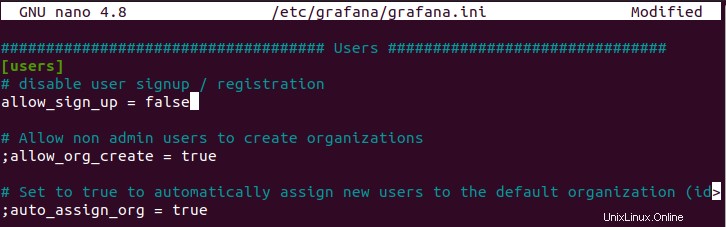
Ora puoi verificare che la registrazione utente sia disabilitata correttamente sul tuo server.
Tieni presente che la pagina sarà ancora accessibile ma ti verrà visualizzato un messaggio di errore quando provi a creare un nuovo utente.
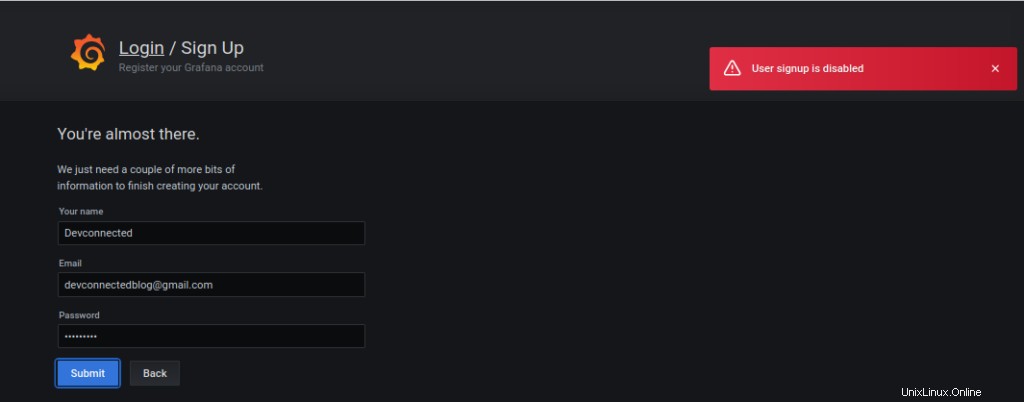
Fantastico, hai disabilitato con successo la registrazione utente sul tuo server!
Inizia a monitorare i bersagli con Grafana
L'utilizzo di Grafana da solo non è molto utile ma puoi collegarlo a molte origini dati diverse.
In Grafana, le origini dati sono definite come plug-in che si può installare per connettersi ad esso.
Nelle architetture moderne, è possibile connettersi a origini dati cloud come Cloudwatch o Amazon Timestream.
Se stai usando InfluxDB o Prometheus , nota che abbiamo scritto tutorial su come configurare Grafana con Telegraf e InfluxDB.
Le possibilità con questi strumenti sono infinite:puoi configurare un monitoraggio del server Windows o un monitoraggio del processo in tempo reale, dipende da te.
Crea la tua prima dashboard
Per creare tutte queste dashboard di monitoraggio, dovrai prima creare una dashboard semplice.
Se non conosci le dashboard Grafana, abbiamo scritto una guida completa su come creare dashboard Grafana, quindi assicurati di dare un'occhiata!